Publicitate
Un nou Windows 10 Previzualizare tehnică 3 Moduri ușoare de a instala Windows 10 Previzualizare tehnicăPuteți încerca Windows 10 Technical Preview gratuit și puteți ajuta Microsoft să-și lustrească noul sistem de operare pilot. Înainte de a o instala, asigurați-vă că alegeți cea mai bună metodă pentru nevoile dvs. Citeste mai mult Build 9879 a fost lansat acum câteva zile. Vă vom arăta cum să obțineți automat noi modificări, să faceți upgrade manual, să preveniți erorile și unde să descărcați noi imagini ISO.
Mai multe caracteristici noi în acest sens Windows 10 Windows 10 în imagini - un tur ghidat al previzualizării tehnicePrevizualizarea tehnică Windows 10 este acum disponibilă tuturor. Unele bug-uri deoparte, pare a fi promițătoare. Vă vom ghida prin noua captură de ecran a Windows-ului simultan. Citeste mai mult construirea se bazează pe feedbackul direct al utilizatorilor. Acum puteți dezactiva noile butoane Bara de activități Căutare și Vizualizare sarcini, animațiile au fost îmbunătățite, Snap Assist funcționează pe mai multe monitoare și OneDrive are o sincronizare selectivă. Blogul Windows acoperă
modificări complete în Build 9879 detaliat.Aparent, aceasta este și ultima actualizare importantă pentru 2014.
Cum obțin noua construcție?
În general, noutățile noi sunt livrate automat prin intermediul Windows Update Windows Update: tot ce trebuie să știțiEste actualizată Windows pe computer? Windows Update vă protejează împotriva vulnerabilităților de securitate, păstrând Windows, Internet Explorer și Microsoft Office la zi, cu cele mai recente corecții de securitate și corecții de erori. Citeste mai mult .
Puteți seta un interval de timp pentru întreținerea automată, adică o fereastră de întreținere pentru Windows Update. Pentru a face acest lucru prin Panoul de control, faceți clic pe butonul start butonul, căutați și deschideți Windows Update Fereastra Panoului de control, faceți clic pe Schimbă setările, apoi Actualizările vor fi instalate automat în timpul ferestrei de întreținere. Alternativ, puteți parcurge aplicația modernă. Mergeți la dvs. Meniu Start, căutați și deschideți Setări PC, mergi la Actualizare și recuperare, deschis Previzualizări construiteși faceți clic pe Modifică ora la care calculatorul meu instalează previzualizarea. În fereastra care se deschide, schimbați ora Execută zilnic sarcini de întreținere la.

În acest timp, computerul trebuie să fie pornit sau în modul Repaus și încărcare.
De ce nu am primit automat noua construcție?
Fie computerul dvs. nu a fost disponibil în timpul ferestrei de întreținere, nici alte condiții nu au fost încă îndeplinite.
Cel mai probabil, nu ați făcut upgrade la apelul rapid când A ieșit construirea 9860 Windows 10 evoluează - Aceasta este noua în Build 9860Noua versiune Windows 10 vine cu mai multe caracteristici noi și oferă aspecte neplăcute în construcțiile viitoare. Microsoft este morphing Windows 10 chiar în fața ochilor noștri. Aflați unde se îndreaptă Windows. Citeste mai mult . Cu această compilare, Microsoft a împărțit Windows Insider stratul modelului său de progresie a inelului într-un inel rapid și lent. Utilizatorii din inelul Fast primesc imediat noutăți noi. Unele versiuni sunt lansate cu probleme (cunoscute), care sunt rezolvate prin Windows Update la scurt timp. Până când utilizatorii din inelul Slow primesc actualizarea, de obicei doar câteva zile mai târziu, majoritatea erorilor au fost eliminate, ceea ce adaugă un nivel de securitate.
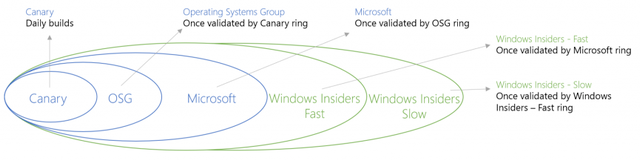
Pentru a comuta la sunetul rapid, navigați la Previzualizări din aplicația Setări PC (așa cum este descris mai sus și ilustrat mai jos) și selectați viteza de actualizare preferată din meniul derulant.
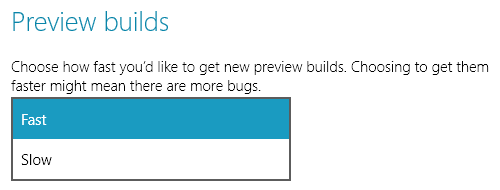
Dacă computerul dvs. era disponibil, sunteți deja în inelul rapid și încă nu ați primit automat actualizarea, trebuie să existe și alte probleme care vă împiedică să faceți upgrade manual. Le vom aborda mai departe.
Pot obține o imagine ISO pentru a instala noua construcție?
Da! Microsoft a cedat feedback-ul utilizatorilor și a decis că vor oferi imagini ISO pentru toate noutățile din Windows 10 Previzualizare. Captura este că acele versiuni nu vor fi disponibile până când actualizarea este lansată în inelul Slow. Imaginile ISO vor fi disponibile prin Windows Insider.
Pot obține manual noua construcție?
Da. Și aici devine puțin confuz. Microsoft spune că Build este distribuit prin Windows Update, dar nu puteți declanșa instalarea prin intermediul Panoului de control. În schimb, mergeți la dvs. Meniu Start, căutați și deschideți Setări PC, mergi la Actualizare și recuperare, deschis Previzualizări construiteși faceți clic pe Verifica acum.
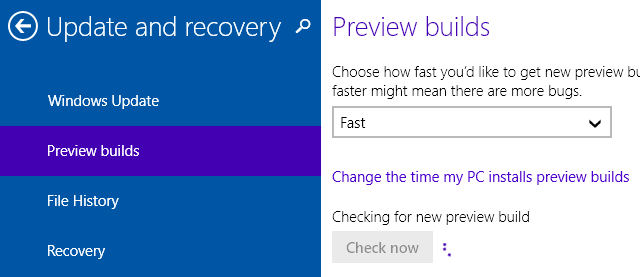
Ajutor! Ce înseamnă acest mesaj de eroare când încerc să instalez noua construcție?
Cea mai rapidă modalitate de a găsi un răspuns la această întrebare este de a căuta codul de eroare exact pe Google sau Bing. Pentru a preveni apariția erorilor în primul rând, în special în timpul instalării, parcurgeți următorii pași.
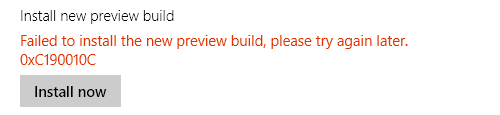
Eliberați spațiul de acționare
Microsoft avertizează:
Unele sisteme pot vedea o creștere a discului cu 20 GB + datorită duplicării instalării driverului. La sistemele cu spațiu pe disc redus, acest lucru poate bloca configurarea și poate genera o revenire la construirea anterioară.
Din acest motiv, este bine să aveți întotdeauna un buffer de 20-30 GB pe unitatea de sistem. Dacă nu aveți în prezent această cantitate de spațiu disponibilă în partiția Windows 10, puteți extindeți-ți partiția Windows prin Windows Disk Management Cum să micșorați și să extindeți volumele sau partițiile în Windows 7În Windows 7 și Windows Vista, redimensionarea volumelor sau repartitionarea hard disk-ului a devenit mult mai ușoară decât în versiunile anterioare Windows. Cu toate acestea, există încă câteva capcanele care vă vor cere ... Citeste mai mult sau cu un manager de partiții terță parte Gestionează-ți partițiile de pe hard disk ca un Pro cu EaseUS Partition Master [Windows]Când întrebați o mulțime de tehnologii despre managerii de partiții pe disc, mulți oameni vor fi de acord că EaseUS Partition Master este cel mai bun instrument pentru acest job. De ce? Deoarece oferă multe caracteristici excelente, rămâne totuși ușor ... Citeste mai mult ca cel din EASEUS, care vine cu opțiuni mai avansate.
Pe scurt, în Windows 10, deschideți Meniu Start, caută perete despărțitor, Click pe Creați și formatați partiții de hard disk. Sub Gestionarea discului, puteți micsora volumele (denumite partiții) pentru a extinde alte volume.
Asigurați-vă că actualizarea Windows a completat toate actualizările importante
O nouă compilare de previzualizare nu se va instala dacă sunt în curs de actualizare importante. Accesați Windows Update prin intermediul Panoului de control sau al Setărilor PC, așa cum este descris mai sus și verifică pentru actualizări. Doar pentru a fi sigur, reporniți încă o dată după instalarea ultimei actualizări.
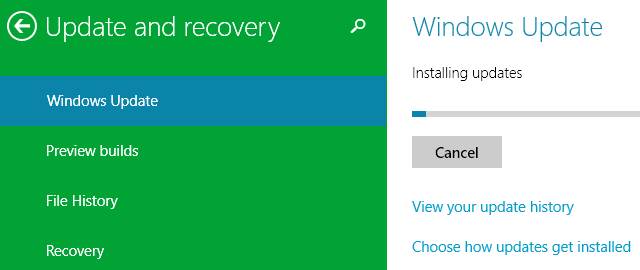
Upgrade-ul nu va începe sau spune „Încercați din nou mai târziu” sau ați blocat
Dacă actualizarea nu va începe, poate fi necesar să ștergeți manual cache-ul Windows Update. Pentru a face acest lucru, opriți și reporniți Windows Update prin intermediul promptului de comandă. Lansați un prompt de comandă ridicat Ghid pentru începători pentru linia de comandă WindowsLinia de comandă vă permite să comunicați direct cu computerul dvs. și să îl instruiți să îndeplinească diverse sarcini. Citeste mai mult (faceți clic dreapta și Rulat ca administrator) și introduceți următoarele comenzi, una după alta:
net stop wuauserv
ferestre cd \
rd / s SoftwareDistribution
net start wuauserv
Ștergeți de asemenea $ Pentru Windows. ~ BT folder sub C: \ Windows pentru a elimina descărcările neterminate ale actualizării. Asigurați-vă că Windows Update a instalat toate actualizările importante, reporniți computerul și încercați din nou.
Dacă încă nu puteți face upgrade, accesați secțiunea Forumul de previzualizare tehnică Windows 10 pentru suport.
Sunteți un Windows Insider?
Dacă utilizați Previzualizarea tehnică Windows 10 și vă simțiți ca un privilegiat, puteți acum obțineți imagini de fundal elegante Windows să mergi cu desktopul tău nou. Te simți mândru în timp ce testezi noi funcții Windows 10.
Ce vă place cel mai mult în legătură cu cele mai recente Windows 10 și care dintre cele mai sperate funcții încă lipsesc? Faceți o dorință, s-ar putea să devină realitate - dar numai dacă o împărtășiți în comentarii!
Tina scrie despre tehnologia de consum de peste un deceniu. Deține un doctorat în științe naturale, diplomă din Germania și un master din Suedia. Fundalul ei analitic a ajutat-o să exceleze ca jurnalist în tehnologie la MakeUseOf, unde acum gestionează cercetarea și operațiunile de cuvinte cheie.